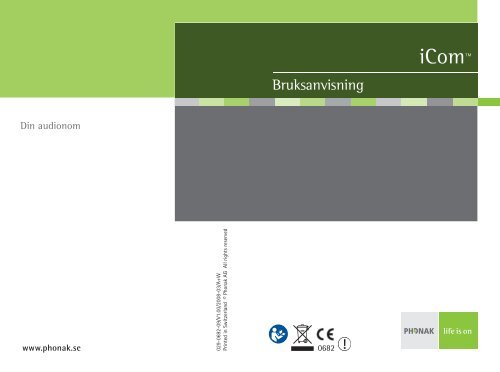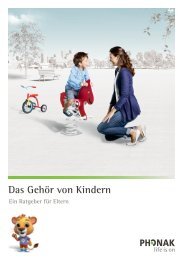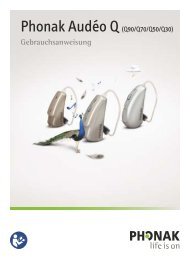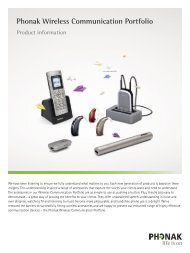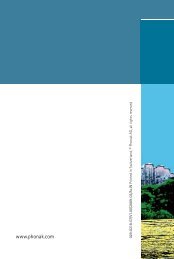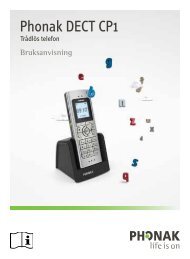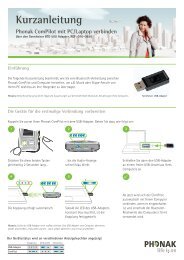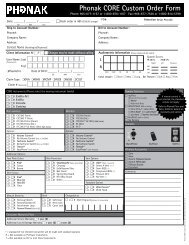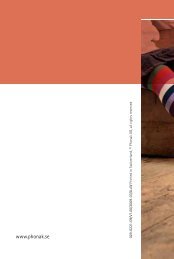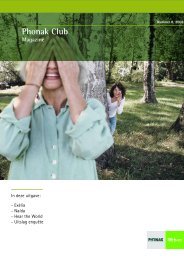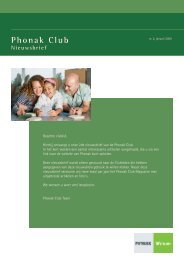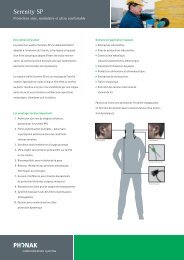Bruksanvisning iCom - Phonak
Bruksanvisning iCom - Phonak
Bruksanvisning iCom - Phonak
Create successful ePaper yourself
Turn your PDF publications into a flip-book with our unique Google optimized e-Paper software.
GA_<strong>iCom</strong>_SE2.qxp 13.3.2008 9:49 Uhr Seite 1<br />
<strong>Bruksanvisning</strong><br />
<strong>iCom</strong> <br />
Din audionom<br />
www.phonak.se 0682 !<br />
029-0692-09/V1.00/2008-03/A+W<br />
Printed in Switzerland © <strong>Phonak</strong> AG All rights reserved
GA_<strong>iCom</strong>_SE2.qxp 13.3.2008 9:49 Uhr Seite 2<br />
Innehållsförteckning<br />
Välkommen 6<br />
Beskrivning 8<br />
<strong>iCom</strong>-tillbehör 9<br />
Komma igång 10<br />
Ladda batteriet 10<br />
Driftstid 12<br />
Batteristatus 13<br />
Sätta PÅ och stänga AV din <strong>iCom</strong> 13<br />
Bära din <strong>iCom</strong> 15<br />
indikationslamporna 16<br />
Introduktion av Bluetooth 17<br />
Vad är Bluetooth? 17<br />
Vilka Bluetooth-enheter kan jag använda<br />
med min <strong>iCom</strong>? 17<br />
Bluetooth-enheternas kompatibilitet 18<br />
Bluetooth-räckvidd 19<br />
Så här använder du en Bluetooth-enhet 20<br />
2 3
GA_<strong>iCom</strong>_SE2.qxp 13.3.2008 9:49 Uhr Seite 4<br />
Innehållsförteckning<br />
Installera Bluetooth-enheter 21<br />
Ihopkoppling med mobiltelefonen 21<br />
Ansluta mobiltelefonen 23<br />
Koppla ihop och ansluta <strong>iCom</strong> med en<br />
Bluetooth-sändare 24<br />
Koppla ihop och ansluta <strong>iCom</strong> med en<br />
dator 26<br />
Ta bort Bluetooth-kopplingar 28<br />
Använda din <strong>iCom</strong> med mobiltelefonen 29<br />
Så här samverkar din <strong>iCom</strong><br />
med mobiltelefonen 29<br />
Tala i din <strong>iCom</strong> 31<br />
Flytta utanför Bluetooth-räckvidden 32<br />
Inkommande samtal 32<br />
Ta emot inkommande samtal 33<br />
Ignorera inkommande samtal 34<br />
Ringa ett samtal 34<br />
Avsluta ett samtal 36<br />
Använda ljudutrustning och FM 37<br />
Streamingprioriteter 37<br />
Anslutning via ljudkabel (3,5 mm-uttag) 38<br />
Anslutning via Bluetooth 39<br />
Ansluta ett FM-system 40<br />
Starta streaming 42<br />
Göra paus i streaming 42<br />
Stoppa streaming 43<br />
Streamingavbrott 44<br />
Återställningsknapp 45<br />
Indikationslampor 46<br />
Viktig information 52<br />
Underhåll och skötsel 52<br />
Säkerhetsmeddelande 53<br />
Viktig information 56<br />
Problemlösning 58<br />
myPilot (tillval) 64<br />
Service och garanti 66<br />
Överensstämmelsedeklaration 67<br />
<strong>Phonak</strong> över hela världen 68<br />
4<br />
5
GA_<strong>iCom</strong>_SE2.qxp 13.3.2008 9:49 Uhr Seite 6<br />
Välkommen<br />
Gratulerar till ditt val av <strong>iCom</strong> från <strong>Phonak</strong>. Med<br />
<strong>iCom</strong> har du större möjlighet att höra världen<br />
omkring dig tack vare en trådlös anslutning till dina<br />
hörapparater till mobiltelefonen, din bärbara<br />
MP3-spelare, dator och många andra enheter.<br />
Läs denna bruksanvisning noggrant för att kunna<br />
utnyttja alla <strong>iCom</strong>s fördelar på bästa sätt. Be din<br />
audionom om råd om du har några frågor.<br />
Mer information finns på <strong>Phonak</strong>s webbplats med<br />
adressen www.phonak.se.<br />
<strong>Phonak</strong> – Livet är nu<br />
Vad är <strong>iCom</strong>?<br />
<strong>iCom</strong> är bryggan mellan dina hörapparater och din<br />
ljudutrustning:<br />
• Den kan ta emot ljud trådlöst från Bluetoothaktiverad<br />
utrustning, t ex mobiltelefoner och<br />
datorer.<br />
• Med hjälp av Bluetooth-adapters kan <strong>iCom</strong><br />
trådlöst ta emot ljud från utrustning, som t ex<br />
din stereo och telefon.<br />
• Den kan även anslutas till många apparater –<br />
som t ex bärbara MP3-spelare och radioapparater<br />
via ett standardljuduttag.<br />
• <strong>iCom</strong> är även kompatibel med <strong>Phonak</strong>s FM-mottagare<br />
via eurokontakten.<br />
<strong>iCom</strong> streamar den mottagna ljudsignalen trådlöst till<br />
dina hörapparater, så att du enkelt och utan problem<br />
kan använda denna utrustning.<br />
För din egen säkerhets skull bör du läsa igenom<br />
kapitlet Viktig information på sidorna 52 – 63.<br />
Du kan ansluta flera ljudapparater samtidigt till<br />
din <strong>iCom</strong>. Ljudkällorna prioriteras automatiskt.<br />
Mer information finns på sidan 37.<br />
6 7
GA_<strong>iCom</strong>_SE2.qxp 13.3.2008 9:49 Uhr Seite 8<br />
Beskrivning<br />
<strong>iCom</strong>-tillbehör<br />
<br />
<br />
<br />
<br />
<br />
<br />
Knappar<br />
PÅ/AV-knapp<br />
Kommunikationsknapp<br />
Bluetooth-kopplingsknapp<br />
Återställningsknapp<br />
Kontakter<br />
Ljudingång (3,5 mm-uttag)<br />
FM-ingång (eurokontakt)<br />
Batteriladdningskontakt<br />
(mini-USB)<br />
Mikrofonöppningar<br />
• Ljudkabel, 1m<br />
• USB-kabel, 3 m<br />
• Strömförsörjning<br />
• Bluetooth-ljudadapter<br />
• Bluetooth-telefonadapter<br />
Innehållet kan variera beroende på inköpsland.<br />
<br />
<br />
Indikationslampor<br />
Indikationslampa batteri<br />
Indikationslampa audiostreaming<br />
Indikationslampa Bluetooth<br />
Övrigt<br />
Halsslinga<br />
<br />
<br />
8<br />
9
GA_<strong>iCom</strong>_SE2.qxp 13.3.2008 9:49 Uhr Seite 10<br />
Komma igång<br />
Ladda batteriet<br />
Din <strong>iCom</strong> har ett inbyggt, laddningsbart batteri.<br />
Ladda det genom att sätta i laddningskabeln så som<br />
visas på bilden nedan. Anslut sedan den andra änden<br />
av laddningskabeln i ett vägguttag.<br />
Under laddningsprocessen lyser batterilampan orange.<br />
När batteriet är fulladdat, lyser indikationslampan<br />
grönt.<br />
Det tar normalt cirka 90 minuter att ladda ett urladdat<br />
batteri. Batteriladdaren behöver inte kopplas ur över<br />
natten och batteriet kan inte överladdas.<br />
Låt <strong>iCom</strong> laddas i minst tre timmar första<br />
gången du laddar den (även om batteriindikatorn<br />
lyser grön tidigare).<br />
Ett nytt batteri har full laddningskapacitet först<br />
efter två eller tre fullständiga laddnings- och urladdningscykler.<br />
Av säkerhetsskäl ska batteriet endast laddas med<br />
en batteriladdare från <strong>Phonak</strong>.<br />
10<br />
11
GA_<strong>iCom</strong>_SE2.qxp 13.3.2008 9:49 Uhr Seite 12<br />
Komma igång<br />
Driftstid<br />
<strong>iCom</strong>s batteriförbrukning och driftstid beror i hög<br />
grad på hur mycket enheten används.<br />
Batteristatus<br />
När din <strong>iCom</strong> är PÅ, visas batteriets laddningsstatus<br />
med batteriindikationslampan enligt följande:<br />
Exempel<br />
<strong>iCom</strong> på, Bluetooth på<br />
stand-by<br />
Telefonering eller<br />
streaming via Bluetooth<br />
Ljudstreaming via kabel<br />
Streaming via FM-system<br />
Driftstid när batteriet<br />
är fulladdat<br />
30 timmar<br />
5 timmar<br />
11 timmar<br />
10 timmar<br />
• Grönt, blinkar långsamt<br />
Batteriets laddningsnivå är hög<br />
• Orange, blinkar medelsnabbt<br />
Batteriets laddningsnivå är medelhög<br />
• Rött, blinkar snabbt<br />
Batteriets laddningsnivå är låg<br />
När lampan börjar blinka rött och snabbt, kan du fortsätta<br />
att prata i telefonen i en halvtimme, men du måste<br />
ladda om batteriet så snart som möjligt.<br />
Sätta PÅ och stänga AV din <strong>iCom</strong><br />
Ditt <strong>iCom</strong>-batteri kan laddas hundratals gånger. Om<br />
driftstiden för din <strong>iCom</strong> minskar avsevärt, kontakta<br />
då din audionom.<br />
Sätt PÅ din <strong>iCom</strong> genom att hålla in PÅ/AV-knappen,<br />
så som visas på bild , i cirka en sekund tills batteriindikationslampan<br />
börjar lysa, så som visas på bild .<br />
Släpp PÅ/AV-knappen. När din <strong>iCom</strong> är klar att använda,<br />
lyser batteriindikationslampan i någon färg och<br />
blinkar beroende på batteriets aktuella laddningsnivå<br />
(se beskrivningen ovan).<br />
12<br />
13
GA_<strong>iCom</strong>_SE2.qxp 13.3.2008 9:49 Uhr Seite 14<br />
Komma igång<br />
Bära din <strong>iCom</strong><br />
<br />
Gör så här för att hänga din <strong>iCom</strong> runt halsen: öppna<br />
halsslingan genom att lossa den som på bilden nedan.<br />
<br />
Sätt i halsslingan igen så som visas nedan. Detta aktiverar<br />
den inbyggda antennen, vilket är nödvändigt för<br />
att <strong>iCom</strong> ska kunna kommunicera med hörapparaterna.<br />
Stäng AV <strong>iCom</strong> genom att hålla in PÅ/AV-knappen i<br />
cirka två sekunder tills batteriindikationslampan börjar<br />
lysa grönt. När du släpper PÅ/AV-knappen, slocknar<br />
batteriindikationslampan och <strong>iCom</strong> är avstängd (AV).<br />
14<br />
15
GA_<strong>iCom</strong>_SE2.qxp 13.3.2008 9:49 Uhr Seite 16<br />
Komma igång<br />
Skydd för indikationslamporna<br />
Om du föredrar att dölja indikationslamporna placeras<br />
skyddet för indikationslamporna så som visas på bilden<br />
nedan.<br />
Synliga<br />
indikationslampor<br />
Introduktion av Bluetooth<br />
Vad är Bluetooth?<br />
Med Bluetooth kan utrustning som mobiltelefoner,<br />
bärbara datorer och stationära datorer kommunicera<br />
trådlöst med varandra.<br />
Din <strong>iCom</strong> har stöd för Bluetooth, vilket gör att ljudet<br />
kan tas emot trådlöst från många olika ljudenheter<br />
och sändas till dina hörapparater. Du kan exempelvis<br />
ta emot mobiltelefonsamtal direkt till hörapparaterna<br />
eller lyssna på musik från din dator.<br />
Mer information om Bluetooth finns på adressen<br />
www.bluetooth.org.<br />
Dolda<br />
indikationslampor<br />
Vilka Bluetooth-enheter kan jag använda<br />
med min <strong>iCom</strong>?<br />
För det första, kontrollera om den utrustning som du<br />
önskar använda är Bluetooth-aktiverad: Sök efter följande<br />
symbol på apparaten eller i dess bruksanvisning.<br />
För det andra, antalet möjliga användningsområden på<br />
en Bluetooth-aktiverad apparat anges med “profiler”.<br />
16<br />
17
GA_<strong>iCom</strong>_SE2.qxp 13.3.2008 9:49 Uhr Seite 18<br />
Introduktion av Bluetooth<br />
18<br />
Den enhet, som du önskar använda med din <strong>iCom</strong>,<br />
måste ha stöd för rätt Bluetooth-profiler. Dessa är<br />
olika, beroende på vad du önskar göra med din <strong>iCom</strong>:<br />
• För att kunna ta emot mobiltelefonsamtal måste<br />
mobiltelefonen ha stöd för antingen “Handsfree”-<br />
eller “Hörlurar”-profilen. Många, men inte alla,<br />
mobiltelefoner har stöd för dessa Bluetooth-profiler.<br />
Sök efter denna information i mobiltelefonens<br />
bruksanvisning.<br />
• För att kunna lyssna på stereomusik från mobiltelefonen<br />
eller datorn, måste den ha stöd för profilen<br />
“A2DP”/ “Stereohörlurar”. Färre enheter har stöd för<br />
denna Bluetooth-profil. Sök efter denna information<br />
i enhetens bruksanvisning.<br />
Bluetooth-enheternas kompatibilitet<br />
Även om Bluetooth är en mycket vanlig standard,<br />
implementeras den av tillverkarna på olika sätt. Tyvärr<br />
är endast vissa Bluetooth-aktiverade enheter kompatibla<br />
med vissa andra enheter. Om ett problem uppstår<br />
med anslutningen mellan enheten och din <strong>iCom</strong>, eller<br />
om du är osäker när det gäller enhetens Bluetoothfunktion,<br />
hänvisas till enhetens bruksanvisning eller<br />
till tillverkaren.<br />
Bluetooth-räckvidd<br />
Din <strong>iCom</strong> har stöd för Bluetooth-användning upp till en<br />
räckvidd på 10 m. Det krävs ingen fri sikt mellan <strong>iCom</strong><br />
och den andra enheten. Följande faktorer kan emellertid<br />
påverka den uppnådda räckvidden:<br />
• Störningar i miljön kan försämra Bluetoothräckvidden.<br />
• Bluetooth-enheten, vilken du ansluter till, har<br />
kanske stöd för en mer begränsad räckvidd än<br />
de 10 m som <strong>iCom</strong> har stöd för.<br />
Om din Bluetooth-enhet hamnar utanför <strong>iCom</strong>-räckvidden<br />
och har en aktiv ljudanslutning, kommer denna<br />
anslutning att upphöra. Om enheten därefter flyttas<br />
tillbaka inom räckvidden för din <strong>iCom</strong>, kan denna<br />
eventuellt fortsätta streaming till hörapparaterna.<br />
Detta beror på enheten.<br />
19
GA_<strong>iCom</strong>_SE2.qxp 13.3.2008 9:49 Uhr Seite 20<br />
20<br />
Introduktion av Bluetooth<br />
Så här använder du en Bluetooth-enhet:<br />
ihopkoppling och anslutning<br />
Om din enhet är Bluetooth-aktiverad och har stöd för<br />
rätt profiler, kan den kommunicera med <strong>iCom</strong> först<br />
efter att två enkla procedurer har slutförts: ihopkoppling<br />
och anslutning.<br />
Ihopkopplingsproceduren gör att du kan kontrollera<br />
vilka Bluetooth-enheter som tillåts kommunicera<br />
med varandra. Denna procedur behöver endast göras<br />
en gång för varje enhet, som du önskar använda tillsammans<br />
med din <strong>iCom</strong>. Ihopkopplingsproceduren<br />
beskrivs detaljerat för var och en av Bluetooth-enhetstyperna<br />
i följande avsnitt.<br />
När ihopkopplingsproceduren är klar och enheten<br />
kan kommunicera med <strong>iCom</strong>, konfigurerar anslutningsproceduren<br />
enheten, så att den kan sända ljudet över<br />
Bluetooth-anslutningen. Även denna procedur beskrivs<br />
i nedanstående avsnitt. Vissa Bluetooth-enheter utför<br />
anslutningsproceduren automatiskt efter ihopkopplingen.<br />
Installera Bluetooth-enheter<br />
I detta avsnitt beskrivs ihopkopplings- och anslutningsproceduren<br />
för Bluetooth-utrustning.<br />
Ihopkoppling med mobiltelefonen<br />
Som beskrivs ovan behöver ihopkopplingen endast<br />
utföras en gång. Ihopkopplingsproceduren kontrolleras<br />
via mobiltelefonen. Mobiltelefoner har olika menystrukturer.<br />
Därför måste du läsa i mobiltelefonens bruksanvisning<br />
eller kontakta återförsäljarens kundtjänst, om<br />
du inte klarar av att slutföra ihopkopplingsproceduren<br />
så som beskrivs här. På Internet-adressen www.phonak.com/icom<br />
ger <strong>Phonak</strong> anvisningar om Bluetoothihopkoppling,<br />
som gäller några av de mest populära<br />
mobiltelefontillverkarna.<br />
Så här kopplar du ihop din <strong>iCom</strong> med mobiltelefonen:<br />
1. Ladda och sätt PÅ både din <strong>iCom</strong> och mobiltelefon.<br />
Placera dem bredvid varandra.<br />
2. Ta fram telefonens anslutningsinställningar. Sök efter<br />
funktionen “Bluetooth”i huvudmenyn eller i någon av<br />
undermenyerna, t ex “Anslutningsmöjligheter”.<br />
3. Kontrollera att mobiltelefonens Bluetooth-funktion<br />
är PÅ.<br />
4. Starta ihopkopplingsrutinen på din <strong>iCom</strong> genom att<br />
trycka på Bluetooth-knappen i cirka 2 sekunder tills<br />
21
GA_<strong>iCom</strong>_SE2.qxp 13.3.2008 9:49 Uhr Seite 22<br />
Installera Bluetooth-enheter<br />
22<br />
Bluetooth-indikationslampan blinkar blått. Din <strong>iCom</strong><br />
blir kvar i ihopkopplingsläget i två minuter eller tills<br />
ihopkopplingen är klar.<br />
5. Använd mobiltelefonen för att söka efter Bluetoothutrustning.<br />
6. Mobiltelefonen ska visa en lista över den Bluetoothutrustning<br />
som upptäckts. Välj “<strong>iCom</strong>” i den här listan.<br />
7. Därefter ombeds du kanske att skriva in ett lösenord.<br />
Om så är fallet, skriv in “0000” (fyra nollor).<br />
Din <strong>iCom</strong> ska nu vara ihopkopplad med mobiltelefonen.<br />
I vissa mobiltelefoner ombeds du ange vilken<br />
Bluetooth-tjänst du önskar aktivera. Välj “Hörlurar”<br />
och (om alternativet finns) “Stereohörlurar”.<br />
Ansluta mobiltelefonen<br />
När du har kopplat ihop mobiltelefonen med <strong>iCom</strong>, måste<br />
mobiltelefonen ‘anslutas’ till din <strong>iCom</strong>, innan den<br />
kommer att sända ljudsignaler till den. Denna funktion<br />
ska också finnas i mobiltelefonens “Bluetooth”-meny,<br />
vanligen i en lista med “Ihopkopplade enheter”. I den listan<br />
markerar du din <strong>iCom</strong> och väljer “Anslut”. Du får en<br />
bekräftelse på <strong>iCom</strong> på att anslutningen lyckats genom<br />
att Bluetooth-indikationslampan långsamt blinkar blått.<br />
När din <strong>iCom</strong> och mobiltelefonen är anslutna,<br />
kan du se en hörlursymbol i mobiltelefonens<br />
huvudfönster, som kan se ut så här:<br />
Anslutningen mellan din <strong>iCom</strong> och mobiltelefonen blir<br />
kvar så länge de båda enheterna är PÅ och inom varandras<br />
räckvidd. Om någon av enheterna stängs av eller<br />
flyttas utanför räckvidden, måste du kanske upprepa<br />
anslutningsrutinen.<br />
På vissa telefoner kan du konfigurera “Automatisk anslutning<br />
på nytt”. Vi rekommenderar att du gör detta<br />
om den här funktionen är tillgänglig. Hur du gör detta<br />
(om denna funktion finns) beskrivs i mobiltelefonens<br />
bruksanvisning.<br />
23
GA_<strong>iCom</strong>_SE2.qxp 13.3.2008 9:49 Uhr Seite 24<br />
Installera Bluetooth-enheter<br />
Koppla ihop och ansluta <strong>iCom</strong> med en<br />
Bluetooth-sändare<br />
Om du önskar använda din <strong>iCom</strong> för att lyssna på<br />
musik från ditt stereosystem eller ringa samtal från din<br />
fasta telefon, men dessa apparater saknar Bluetoothfunktion,<br />
måste du använda en extern Bluetooth-sändare.<br />
Som beskrivs ovan måste först Bluetooth-ihopkopplingsproceduren<br />
utföras mellan din <strong>iCom</strong> och Bluetoothsändaren.<br />
Ihopkopplingsproceduren kontrolleras av<br />
den enhet, som du försöker koppla ihop med. Sådana<br />
enheter har olika rutiner för ihopkoppling. Läs därför<br />
igenom enhetens bruksanvisning eller kontakta återförsäljarens<br />
kundtjänst, om du inte kan slutföra ihopkopplingsproceduren<br />
med de steg som beskrivs här.<br />
1. Ladda och sätt PÅ både din <strong>iCom</strong> och Bluetoothsändaren.<br />
Placera dem bredvid varandra.<br />
2. Starta ihopkopplingsrutinen på din <strong>iCom</strong> genom att<br />
trycka på Bluetooth-knappen i cirka 2 sekunder<br />
tills Bluetooth-indikationslampan blinkar blått. Din<br />
<strong>iCom</strong> blir kvar i ihopkopplingsläget i två minuter<br />
eller tills ihopkopplingen är klar.<br />
3. Sätt Bluetooth-sändaren i ihopkopplings-läget.<br />
Vissa enheter sätter man bara PÅ, så startar ihopkopplingsrutinen.<br />
4. En Bluetooth-sändare kräver inte alltid ett lösenord<br />
eller en passernyckel för att upprätta en anslutning<br />
med <strong>iCom</strong>. När ihopkopplingen har startats, väntar<br />
du bara tills apparaterna har slutfört ihopkopplingsrutinen.<br />
Om ett lösenord krävs, skriver du “0000”<br />
(fyra nollor). Typiskt utförs anslutningsprocessen<br />
med Bluetooth-sändare automatiskt efter ihopkoppling.<br />
En bekräftelse på en lyckad anslutning indikeras på<br />
<strong>iCom</strong> genom att Bluetooth-indikationslampan blinkar<br />
långsamt blått. Om så ej sker, hänvisas till Bluetoothsändarens<br />
bruksanvisning.<br />
24<br />
25
GA_<strong>iCom</strong>_SE2.qxp 13.3.2008 9:49 Uhr Seite 26<br />
Installera Bluetooth-enheter<br />
Koppla ihop och ansluta <strong>iCom</strong> med en dator<br />
Om du önskar använda din <strong>iCom</strong> för att lyssna på ljud<br />
från datorn, kan du göra detta om datorn har stöd för<br />
Bluetooth.<br />
26<br />
Som beskrivs ovan, måste Bluetooth-ihopkopplingsproceduren<br />
först utföras mellan din <strong>iCom</strong> och datorn.<br />
Läs därför datorns bruksanvisning eller kontakta återförsäljarens<br />
kundtjänst, om du inte kan slutföra<br />
ihopkopplingsproceduren med de steg som beskrivs här.<br />
1. Ladda och sätt PÅ din <strong>iCom</strong>. Sätt på din dator.<br />
Placera din <strong>iCom</strong> bredvid datorn.<br />
2. Öppna “Kontrollpanelen” i datorn och välj Bluetoothenhetsguiden.<br />
Här får du hjälp med att installera en<br />
Bluetooth-anslutning mellan din <strong>iCom</strong> och datorn.<br />
3. Kontrollera att Bluetooth-anslutningen är PÅ:<br />
Antingen aktivera den inbyggda Bluetooth-funktionen<br />
eller anslut den externa Bluetooth-adaptern<br />
till datorn.<br />
4. Starta ihopkopplingsrutinen på din <strong>iCom</strong> genom<br />
att trycka på Bluetooth-knappen i cirka 2 sekunder<br />
tills Bluetooth-indikationslampan blinkar blått.<br />
Din <strong>iCom</strong> kommer att bli kvar i ihopkopplingsläget i<br />
två minuter eller tills ihopkopplingen är klar.<br />
5. Välj att söka efter och lägga till en speciell Bluetoothenhet<br />
i datorn.<br />
6. Av de enheter som hittades väljer du <strong>iCom</strong>.<br />
7. När du av datorn uppmanas att ange ett lösenord<br />
eller en PIN-kod, skriv in “0000” (fyra nollor).<br />
8. Vänta tills enheterna med framgång har upprättat<br />
en pålitlig länk.<br />
9. Om du får uppmaningen av datorn att välja Bluetoothtjänster,<br />
kan det finnas flera alternativ är välja<br />
bland. Välj funktionen "Stereohörlurar" för att streama<br />
ljud i stereo. När du har valt vilka tjänster<br />
du önskar aktivera, kan du slutföra anslutningen<br />
och avsluta installationen på datorn.<br />
27
GA_<strong>iCom</strong>_SE2.qxp 13.3.2008 9:49 Uhr Seite 28<br />
Installera Bluetooth-enheter<br />
En bekräftelse på att anslutningen lyckats indikeras på<br />
<strong>iCom</strong> genom att Bluetooth-indikationslampan långsamt<br />
blinkar blått.<br />
Mer information finns i datorns eller den externa<br />
Bluetooth-adapterns bruksanvisning.<br />
Ta bort Bluetooth-ihopkopplingar<br />
Om du önskar ta bort ihopkopplingsförhållanden mellan<br />
din <strong>iCom</strong> och andra enheter, håller du in Bluetoothihopkopplingsknappen<br />
i ungefär 10 sekunder, tills<br />
Bluetooth-indikationslampan lyser med ett fast blått<br />
sken.<br />
Använda din <strong>iCom</strong> med<br />
mobiltelefonen<br />
Innan du kan använda din <strong>iCom</strong> med mobiltelefonen,<br />
måste du slutföra ihopkopplings- och anslutningsprocedurerna,<br />
som beskrivs i avsnittet “Installera Bluetoothenheter”<br />
ovan.<br />
Så här samverkar din <strong>iCom</strong> med mobiltelefonen<br />
När du ringer ett samtal med mobiltelefonen, fångar<br />
<strong>iCom</strong>s inbyggda mikrofon upp din röst och sänder<br />
den till mobiltelefonen. Detta gör att du inte behöver<br />
hålla telefonen mot örat när du talar.<br />
Efter borttagning av Bluetooth-ihopkopplingar<br />
kommer ingen av Bluetooth-enheterna att<br />
fungera med din <strong>iCom</strong> förrän de har kopplats<br />
ihop igen.<br />
Din röst<br />
Uppringarens<br />
röst<br />
hörbar här<br />
Uppringarens röst<br />
Bluetooth<br />
Trådlös signal<br />
28 29
GA_<strong>iCom</strong>_SE2.qxp 13.3.2008 9:49 Uhr Seite 30<br />
Använda din <strong>iCom</strong> med mobiltelefonen<br />
Samtalspartnerns röst tas emot av mobiltelefonen,<br />
som sänder den till din <strong>iCom</strong>. Din <strong>iCom</strong> sänder den till<br />
hörapparaterna.<br />
Kommunikationsknappen på din <strong>iCom</strong> används för<br />
att acceptera, ignorera eller avsluta telefonsamtal, som<br />
beskrivs i följande avsnitt.<br />
Vissa mobiltelefoner är konfigurerade så att de<br />
spelar upp knapptryckningstoner och bekräftelsepip<br />
via Bluetooth-hörlurarna. Om du har denna inställning,<br />
hör du dessa toner avbryta all aktiv ljudöverföring<br />
i hörapparaterna. Information om hur denna<br />
funktion inaktiveras finns i mobiltelefonens bruksanvisning.<br />
Mobiltelefonsamtal har alltid prioritet över<br />
övriga ljudkällor i din <strong>iCom</strong>. Mer information finns<br />
i avsnittet “Streamingprioriteter” på sidan 37.<br />
Tala in i din <strong>iCom</strong><br />
Din <strong>iCom</strong> innehåller en riktmikrofon av hög kvalitet.<br />
Den är placerad på sidan så att den optimalt plockar<br />
upp din röst utan störande buller, när du bär din <strong>iCom</strong><br />
om halsen.<br />
När du ringer ett mobiltelefonsamtal, ska du tala med<br />
normal röst, som illustreras på bild nedan. I bullriga<br />
miljöer kan du hålla <strong>iCom</strong> närmare munnen, som visas<br />
på bild . I detta fall ska du undvika att täcka över de<br />
små mikrofonöppningarna på sidan av din <strong>iCom</strong> (bild ).<br />
Du behöver inte vända din <strong>iCom</strong> åt sidan. Det ökar inte<br />
ljudkvaliteten (bild ).<br />
<br />
<br />
30<br />
31
GA_<strong>iCom</strong>_SE2.qxp 13.3.2008 9:49 Uhr Seite 32<br />
Använda din <strong>iCom</strong> med mobiltelefonen<br />
Flytta utanför Bluetooth-räckvidden<br />
Om mobiltelefonen är utanför din <strong>iCom</strong>s Bluetoothräckvidd,<br />
förloras anslutningen. Om detta händer under<br />
ett pågående samtal, kommer mobiltelefonen att<br />
avsluta samtalet, även i sådana fall då funktionen “Automatisk<br />
anslutning på nytt” har aktiverats på mobiltelefonen.<br />
Inkommande samtal<br />
När du får ett inkommande samtal på mobiltelefonen,<br />
blinkar Bluetooth-indikationslampan och du hör ringsignalen<br />
i hörapparaterna.<br />
Ta emot inkommande samtal<br />
För att ta emot ett inkommande samtal trycker du<br />
lätt på kommunikationsknappen på din <strong>iCom</strong>. Du hör<br />
då uppringarens röst i båda hörapparaterna.<br />
Det tar cirka 1 sekund innan länken har upprättats<br />
från mobiltelefonen till hörapparaterna.<br />
För din säkerhets skull kommer hörapparaternas<br />
mikrofoner att vara PÅ på reducerad nivå under<br />
pågående telefonsamtal.<br />
<strong>iCom</strong> kan ta emot inkommande samtal, medan ljudöverföring<br />
sker från andra källor, t ex om du lyssnar<br />
på musik via ljuduttaget. Efter att ha ignorerat eller<br />
avslutat ett samtal, fortsätter din <strong>iCom</strong> att streama<br />
musiken från ljuduttaget.<br />
32<br />
33
GA_<strong>iCom</strong>_SE2.qxp 13.3.2008 9:49 Uhr Seite 34<br />
Använda din <strong>iCom</strong> med mobiltelefonen<br />
Ignorera inkommande samtal<br />
Om du föredrar att inte svara när telefonen ringer,<br />
håller du in kommunikationsknappen på din <strong>iCom</strong> i cirka<br />
två sekunder tills du ser att Bluetooth-indikationslampan<br />
slocknar (AV). Din <strong>iCom</strong> ger ett kommando till mobiltelefonen<br />
att igonera samtalet.<br />
Att ignorera samtalet genom att använda mobiltelefonen<br />
direkt, får samma effekt.<br />
Ringa ett samtal<br />
Det är ingen skillnad mellan att påbörja ett samtal<br />
med eller utan <strong>iCom</strong>: Använd bara mobiltelefonens<br />
knappsats för att knappa in eller välja ett nummer<br />
och ringa upp.<br />
När anslutningen har upprättats,<br />
krävs ingen ytterligare ändring<br />
av telefonen.<br />
Tala in i <strong>iCom</strong> – inte in i mobiltelefonen<br />
– när den du ringt upp<br />
svarar.<br />
Om anslutning sker, hör du ringsignalen i hörapparaterna.<br />
De kommer att aktivera avsett Bluetooth-telefonprogram.<br />
34<br />
35
GA_<strong>iCom</strong>_SE2.qxp 13.3.2008 9:49 Uhr Seite 36<br />
Använda din <strong>iCom</strong> med mobiltelefonen<br />
Avsluta ett samtal<br />
För att avsluta ett telefonsamtal via din <strong>iCom</strong>, trycker<br />
du bara lätt på kommunikationsknappen. Samtalet<br />
avslutas och hörapparaterna återgår till det tidigare<br />
aktiva programmet eller ljudkällan.<br />
Att avsluta ett samtal via mobiltelefonen istället för<br />
via din <strong>iCom</strong> får samma effekt.<br />
Använda ljudutrustning och FM<br />
Med audiostreaming kan du höra ljud<br />
från en MP3-spelare eller en annan<br />
ljudkälla direkt i hörapparaterna,<br />
som sedan fungerar som trådlösa<br />
stereohörlurar.<br />
Streamingprioriteter<br />
En ljudkälla kan anslutas på tre sätt till dina hörapparater<br />
via <strong>iCom</strong>: via ljudkabel, via en Bluetooth-anslutning<br />
eller via en FM-mottagare.<br />
Det följande summerar den prioritet som olika ljudkällor<br />
har givits:<br />
1 Bluetooth-telefonsamtal<br />
2 Audiokontakt<br />
3 FM-mottagare<br />
4 Bluetooth-stereohörlurar<br />
Mobiltelefonsamtal har alltid den första prioriteten:<br />
Du kommer att höra ringsignalen, även om du lyssnar<br />
på andra ljudkällor via kabel, Bluetooth eller FM. Om<br />
du trycker på kommunikationsknappen för att ta emot<br />
samtalet, växlas streaming över till telefonsamtalet.<br />
36<br />
37
GA_<strong>iCom</strong>_SE2.qxp 13.3.2008 9:49 Uhr Seite 38<br />
Använda ljudutrustning och FM<br />
Om du ignorerar eller avslutar samtalet, återupptas<br />
audiostreaming. Om mer än en Bluetooth-ljudkälla är<br />
inom räckvidd, t ex två Bluetooth-stereoenheter,<br />
kommer <strong>iCom</strong> endast att anslutas till den sist anslutna<br />
enheten.<br />
Det går inte att växla mellan två Bluetooth-ljudkällor.<br />
(En Bluetooth-enhet måste vara AV eller flyttad utanför<br />
<strong>iCom</strong>s räckvidd, innan den andra enheten sätts PÅ eller<br />
flyttas inom <strong>iCom</strong>s räckvidd).<br />
AUDIO<br />
<br />
<br />
3,5 mm-uttag<br />
Audiostreaming kan aktiveras i hörapparaterna oberoende<br />
av vilket lyssningsprogram du har valt på hörapparaterna.<br />
Anslutning via ljudkabel (3,5 mm-kontakt)<br />
Anslut ljudspelaren till <strong>iCom</strong> med en ljudkabel,<br />
som visas på följande bild.<br />
Sätt i ena änden av ljudkabeln i hörlursuttaget på<br />
ljudspelaren.<br />
Sätt i den andra änden av ljudkabeln i ljuduttaget<br />
på din <strong>iCom</strong>.<br />
Anslutning via Bluetooth<br />
Om din ljudkälla är utrustad med Bluetooth-funktion<br />
eller om du använder en extern Bluetooth-adapter,<br />
kan du streama ljud trådlöst via Bluetooth. För att använda<br />
din <strong>iCom</strong> med en Bluetooth-aktiverad ljudenhet<br />
eller sändare, måste du först koppla ihop enheterna.<br />
Mer information finns i avsnittet “Koppla ihop <strong>iCom</strong><br />
med en Bluetooth-sändare”.<br />
38 39
GA_<strong>iCom</strong>_SE2.qxp 13.3.2008 9:49 Uhr Seite 40<br />
Använda ljudutrustning och FM<br />
Anslutning via FM-system<br />
FM-system förbättrar kommunikationen påtagligt när<br />
buller, avstånd eller efterklang utgör ett problem.<br />
Ett trådlöst FM-kommunikationssystem består av en<br />
sändare och en mottagare. Sändaren placeras vid<br />
en ljudkälla eller kopplas in direkt till ljudkällan (t ex<br />
TV eller radio).<br />
Den sänder ljudsignalen via radio till FM-mottagaren<br />
(MLxi eller MicroMLxS) som sitter på din <strong>iCom</strong>.<br />
FM-signalen sänds sedan till hörapparaterna via <strong>iCom</strong>.<br />
• Fäst FM-mottagaren på <strong>iCom</strong> via<br />
FM-ingången (eurokontakten), som<br />
visas på bilden nedan.<br />
• Placera FM-sändaren intill ljudkällan eller anslut<br />
den till TV-apparaten, radion osv. och sätt PÅ den.<br />
• Sätt PÅ FM-mottagaren. Om du använder en<br />
MicroMLxS-mottagare ställer du omkopplaren i<br />
läget "•".<br />
FM-sändaren sänder signalen via radio till FM-mottagaren,<br />
som finns på <strong>iCom</strong>. FM-signalen sänds sedan till<br />
hörapparaterna via <strong>iCom</strong>.<br />
Streaming-indikationslampan lyser med ett fast, gult<br />
sken för att indikera att FM används.<br />
FM-anslutningen blir PÅ i minst 60 sekunder även om<br />
ingen signal sänds, för att säkerställa en oavbruten<br />
överföring, t ex av föredrag.<br />
För att inaktivera FM stänger du AV FM-mottagaren<br />
eller kopplar ur den. <strong>iCom</strong> aktiverar automatiskt standardlyssningsprogrammet.<br />
Mer information om hur FM-systemet används finns i<br />
respektive bruksanvisning.<br />
40<br />
41
GA_<strong>iCom</strong>_SE2.qxp 13.3.2008 9:49 Uhr Seite 42<br />
Använda ljudutrustning och FM<br />
Starta streaming<br />
Ställ in ljudkällans ljudvolym på medelhög nivå och<br />
tryck på "spela upp" på ljudkällan, så att uppspelning<br />
startar. <strong>iCom</strong> detekterar automatiskt ljudsignalen<br />
och du kommer att höra ljudet i hörapparaterna. Dina<br />
hörapparater växlar automatiskt över till ett specialprogram,<br />
som ger optimal ljudkvalitet.<br />
Vid anslutning via en ljudkabel eller FM-mottagare,<br />
kommer streaming-indikationslampan att lysa med ett<br />
fast, gult sken. Vid anslutning via Bluetooth, kommer<br />
Bluetooth-indikationslampan att lysa med ett fast, blått<br />
sken.<br />
Göra paus i streaming<br />
För att göra ett tillfälligt avbrott i streaming, t ex om<br />
någon önskar tala med dig, trycker du på kommunikationsknappen<br />
på <strong>iCom</strong>. Hörapparaterna växlar över<br />
till normal drift.<br />
Vid anslutning via en ljudkabel eller FM-mottagare,<br />
kommer streaming-indikationslampan att blinka gult<br />
under pausen. Vid anslutning via Bluetooth, kommer<br />
Bluetooth-indikationslampan att blinka blått under<br />
pausen. För att återuppta streaming trycker du igen på<br />
kommunikationsknappen på <strong>iCom</strong>.<br />
En streamingpaus inte att pausa din ljudapparat. En<br />
MP3-spelare, som är ansluten via ljuduttaget, kommer<br />
att fortsätta att spela upp musik, även om du<br />
inte kommer att höra det i hörapparaterna.<br />
Stoppa streaming<br />
För att stoppa streaming av ljud stänger du AV ljudkällan,<br />
kopplar ur ljudkabeln eller kopplar ur ljudenheternas<br />
Bluetooth-funktion.<br />
När streaming stoppas, kommer <strong>iCom</strong> automatiskt att<br />
aktivera det tidigare aktiva lyssningsprogrammet efter<br />
en kort stund. Detta sker varje gång streamingsignalen<br />
stoppas i mer än 5 sekunder. (Utom när det gäller FM,<br />
som kommer att stoppa efter 60 sekunder för att kunna<br />
användas vid föreläsningar/lektioner).<br />
42 43
GA_<strong>iCom</strong>_SE2.qxp 13.3.2008 9:49 Uhr Seite 44<br />
Använda ljudutrustning och FM<br />
Streamingavbrott<br />
Situationer där streaming kan avbrytas:<br />
Återställningsknapp<br />
Om <strong>iCom</strong> av någon anledning ej svarar,<br />
trycker du på återställningsknappen<br />
på enhetens baksida, som visas på bilden.<br />
• Om <strong>iCom</strong> är alltför långt från hörapparaterna<br />
under streaming, t ex om du inte bär halsslingan<br />
eller om du har kopplat ur halsslingans kabel.<br />
• Om Bluetooth-signalen är utanför räckvidden.<br />
I dessa fall kommer dina hörapparater att förlora ljudsignalen.<br />
Om denna situation fortsätter i över 5<br />
sekunder, kommer hörapparaterna att automatiskt att<br />
växla över till standardlyssningsprogrammet.<br />
För att undvika streamingavbrott måste du kontrollera,<br />
att du bär <strong>iCom</strong> korrekt och har Bluetooth-enheten<br />
inom räckvidden, enligt vad som beskrivs i avsnitten<br />
“Bära <strong>iCom</strong>” och “Bluetooth-länk”.<br />
Om alla tre indikationslamporna på <strong>iCom</strong> lyser<br />
med ett fast sken, kan detta indikera ett programvaruproblem.<br />
Se avsnittet Problemlösning.<br />
44 45
GA_<strong>iCom</strong>_SE2.qxp 13.3.2008 9:49 Uhr Seite 46<br />
Indikationslampor<br />
Batteriindikationslampa<br />
Grönt<br />
Långsam blinkning<br />
Batteriet fulladdat<br />
Orange<br />
Medelsnabb blinkning<br />
Medelhög batteriladdningsnivå<br />
Rött<br />
Snabb blinkning<br />
Urladdat batteri<br />
Orange<br />
Lyser med ett<br />
fast sken<br />
Batteriladdning<br />
Grönt<br />
Lyser med ett<br />
fast sken<br />
Batteriet fulladdat<br />
(batteriladdare ansluten)<br />
46 47
GA_<strong>iCom</strong>_SE2.qxp 13.3.2008 9:49 Uhr Seite 48<br />
Indikationslampor<br />
Streaming-indikationslampa<br />
Gult<br />
Lyser med ett<br />
fast sken<br />
Audio streaming<br />
<strong>iCom</strong> streamar ljudet till<br />
hörapparaterna.<br />
Gult<br />
Medelsnabb<br />
blinkning<br />
Paus i audio streaming<br />
Audio streaming till<br />
hörapparaterna gör en<br />
paus. Tryck på kommunikationsknappen<br />
för att<br />
fortsätta.<br />
Bluetooth-indikationslampa<br />
Blått<br />
Snabb blinkning<br />
Blått<br />
Långsam blinkning<br />
Bluetoothihopkopplingsläge<br />
Bluetooth anslutet<br />
med framgång<br />
<strong>iCom</strong> är i ihopkopplingsläget<br />
i 2 minuter och<br />
kan detekterats av andra<br />
Bluetooth-enheter.<br />
Minst en enhet har med<br />
framgång anslutits till<br />
<strong>iCom</strong>.<br />
48<br />
49
GA_<strong>iCom</strong>_SE2.qxp 13.3.2008 9:49 Uhr Seite 50<br />
Indikationslampor<br />
Blått<br />
Medelsnabb<br />
blinkning<br />
Bluetooth-paus<br />
Bluetooth-sändningen<br />
har gjort en paus.<br />
Blått<br />
Blinkar oregelbundet<br />
Bluetooth ringer<br />
En ihopkopplad och<br />
ansluten mobiltelefon<br />
ringer.<br />
Blått<br />
Lyser med ett<br />
fast sken<br />
Bluetooth-sändning<br />
<strong>iCom</strong> sänder Bluetoothsignaler<br />
till hörapparaterna.<br />
Felindikation<br />
Alla tre indikationslamporna<br />
lyser med<br />
ett fast sken<br />
Fel<br />
Ett programvaruproblem<br />
har kanske uppstått. Se<br />
avsnittet Problemlösning.<br />
50<br />
51
GA_<strong>iCom</strong>_SE2.qxp 13.3.2008 9:49 Uhr Seite 52<br />
Viktig information<br />
Underhåll och skötsel<br />
Rengör <strong>iCom</strong> med en fuktig trasa. Använd aldrig<br />
rengöringsmedel (tvättmedel, tvål osv.) eller alkohol<br />
för att rengöra apparaten.<br />
Säkerhetsföreskrifter<br />
Anslut inte ljudkabeln<br />
medan USB-kabeln<br />
är ansluten.<br />
När <strong>iCom</strong> inte används, stäng då AV den och<br />
förvara den på en säker plats.<br />
Skydda <strong>iCom</strong> från alltför hög fuktighet (bada,<br />
simma) och värme (element, bilens instrumentbräda).<br />
Skydda den från stötar och vibrationer.<br />
<br />
<br />
Skydda mikrofonöppningarna, kontakterna för<br />
ljudkabeln, FM-mottagaren och batteriladdaren<br />
från smuts och skräp. Använd vid behov rengöringsborsten,<br />
som medföljer hörapparaterna,<br />
när du gör rent dessa områden.<br />
Förvara denna enhet utom räckhåll för barn<br />
under 3 år.<br />
Personer som använder medicinsk utrustning,<br />
t ex pacemakers, bör inte använda denna enhet.<br />
Extern utrustning får bara anslutas, om den<br />
testats i enlighet med motsvarande IECXXXXXstandarder.<br />
52<br />
53
GA_<strong>iCom</strong>_SE2.qxp 13.3.2008 9:49 Uhr Seite 54<br />
Viktig information<br />
Viktiga punkter<br />
Öppna inte halsslingan medan <strong>iCom</strong> sänder signaler<br />
till hörapparaterna. Se till att halsslingan är<br />
sluten när <strong>iCom</strong> inte används.<br />
? Den digitalt kodade, induktiva sändningsteknologin,<br />
som används i den här enheten, är extremt<br />
tillförlitlig och är inte känslig för störningar från<br />
andra enheter. Observera dock, att när apparaten<br />
används i närheten av en datorterminal eller andra<br />
starka elektromagnetiska fält, kan man behöva<br />
vara minst 60 cm bort för att garantera fullgod<br />
funktion.<br />
? Använd inte <strong>iCom</strong> i lokaler där det är förbjudet<br />
att använda elektronisk utrustning.<br />
? Röntgenstrålning (t ex magnetkamera) kan påverka<br />
korrekt funktion hos <strong>iCom</strong>. Vi rekommenderar<br />
att du stänger AV <strong>iCom</strong>, innan du får röntgen-<br />
eller annan strålbehandling och att du<br />
lämnar apparaten utanför behandlingsrummet.<br />
Kraftfull elektronisk utrustning, större elektroniska<br />
installationer och metallstrukturer kan påverka<br />
och signifikant reducera räckvidden.<br />
Om hörapparaterna inte svarar på <strong>iCom</strong> på grund<br />
av en fältstörning, måste du flytta dig från störningsfältet.<br />
Hörapparaten/hörapparaterna och <strong>iCom</strong> erhöll en<br />
unik kommunikationskod under anpassningen.<br />
Detta garanterar att <strong>iCom</strong> inte påverkar hörapparater,<br />
som bärs av andra.<br />
När en FM-sändare används, måste du komma<br />
ihåg att radiosignaler även kan tas emot och höras<br />
av andra mottagare.<br />
Innan du använder systemet i ett annat land<br />
måste du kontakta din audionom för att kontrollera,<br />
att dina radiokanaler är tillåtna i landet<br />
ifråga.<br />
Använd endast originaltillbehör från <strong>Phonak</strong>.<br />
54<br />
55
GA_<strong>iCom</strong>_SE2.qxp 13.3.2008 9:49 Uhr Seite 56<br />
Viktig information<br />
Gör inga ändringar eller modifieringar på denna<br />
enhet.<br />
<strong>iCom</strong> kan skadas, om den öppnas. Om det uppstår<br />
problem, som inte kan lösas via åtgärderna i<br />
avsnittet Problemlösning i den här bruksanvisningen,<br />
kontakta då din audionom. <strong>iCom</strong> får endast<br />
repareras av ett auktoriserat servicecenter.<br />
Batteriet måste bytas ut av en auktoriserad<br />
serviceverkstad.<br />
56<br />
57
GA_<strong>iCom</strong>_SE2.qxp 13.3.2008 9:49 Uhr Seite 58<br />
58<br />
Viktig information<br />
Problemlösning<br />
Situation<br />
<strong>iCom</strong> "känns inte längre<br />
igen" av mobiltelefonen<br />
eller av någon annan<br />
Bluetooth-enhet, som den<br />
tidigare kopplades ihop<br />
med.<br />
Mobiltelefonen ringer,<br />
men Bluetooth-indikationslampan<br />
blinkar inte<br />
och det finns ingen<br />
indikation på att det ringer<br />
i hörapparaterna.<br />
Troligaste orsaken<br />
<strong>iCom</strong> kan kopplas ihop<br />
med högst åtta olika<br />
Bluetooth-enheter. Om<br />
det inbyggda minnet är<br />
fullt, kommer nya ihopkopplingar<br />
att skriva över<br />
tidigare ihopkopplingar.<br />
Bluetooth är AV i mobiltelefonen<br />
<strong>iCom</strong> och mobiltelefonen<br />
är inte anslutna till varandra.<br />
<strong>iCom</strong> är inte ihopkopplad<br />
med mobiltelefonen.<br />
Åtgärd<br />
Gör om ihopkopplingen mellan <strong>iCom</strong> och Bluetoothenheten<br />
som skrevs över.<br />
Se till att Bluetooth är PÅ i mobiltelefonen. Mer<br />
information finns i mobiltelefonens bruksanvisning.<br />
1. Inaktivera Bluetooth-funktionen i mobiltelefonen<br />
och sätt PÅ den igen.<br />
2. Starta <strong>iCom</strong> igen genom att stänga AV den och sedan<br />
sätta PÅ den igen. <strong>iCom</strong>s Bluetooth-funktion<br />
kommer automatiskt att aktiveras på nytt.<br />
3. Aktivera <strong>iCom</strong> genom att välja den i mobiltelefonens<br />
meny “Aktiv enhet”. Minska avståndet mellan<br />
<strong>iCom</strong> och mobiltelefonen.<br />
Följ ihopkopplingsrutinerna som beskrivs på sidan 22.<br />
59
GA_<strong>iCom</strong>_SE2.qxp 13.3.2008 9:49 Uhr Seite 60<br />
Viktig information<br />
Problemlösning<br />
Situation<br />
Mobiltelefonen ringer,<br />
Bluetooth-indikationslampan<br />
blinkar, men det finns<br />
ingen indikation på att<br />
det ringer i hörapparaterna.<br />
När jag ringer ett samtal,<br />
har den som jag ringer<br />
upp svårt att höra vad jag<br />
säger.<br />
Jag hör mobilens knapptryckningstoner<br />
i mina<br />
hörapparater.<br />
Ljudvolymen vid telefonsamtal,<br />
audio streaming<br />
och FM-anslutningar<br />
är inte behagliga (alltför<br />
låg eller alltför hög).<br />
Troligaste orsaken<br />
<strong>iCom</strong> är utanför hörapparaternas<br />
räckvidd.<br />
<strong>iCom</strong>s mikrofonöppningar<br />
kan vara övertäckta<br />
eller kan inte plocka upp<br />
din röst korrekt.<br />
Knapptryckningstonerna<br />
kan vara PÅ i mobiltelefonen.<br />
De olika ljudkällorna har<br />
olika utsignalsljudvolym.<br />
Åtgärd<br />
Bär <strong>iCom</strong> runt halsen.<br />
Kontrollera att mikrofonens öppningar inte är övertäckta<br />
och att du talar in i <strong>iCom</strong>, som visas på sidan<br />
31. Vrid inte <strong>iCom</strong> åt sidan, när du talar. Var försiktig<br />
så att inte <strong>iCom</strong> gnids mot kläderna.<br />
Inaktivera knapptrycknings- och bekräftelsetoner i<br />
mobiltelefonen. Mer information finns i mobiltelefonens<br />
bruksanvisning.<br />
Ljudvolymen kan inte ändras via <strong>iCom</strong>. Justera volymen<br />
på den anslutna ljudkällan eller mobiltelefonen,<br />
eller ändra volymen på hörapparaterna.<br />
60<br />
61
GA_<strong>iCom</strong>_SE2.qxp 13.3.2008 9:49 Uhr Seite 62<br />
Viktig information<br />
Problemlösning<br />
Situation<br />
<strong>iCom</strong> svarar inte och alla<br />
tre indikationslamporna<br />
lyser med ett fast sken.<br />
Troligaste orsaken<br />
Detta kan indikera ett<br />
programvaruproblem.<br />
Åtgärd<br />
Koppla ur kontakterna på <strong>iCom</strong>, inklusive USBbatteriladdningskontakten<br />
och tryck på återställningsknappen.<br />
Om problemet kvarstår, tar du bort Bluetooth-ihopkopplingarna<br />
och trycker på återställningsknappen<br />
på nytt. Om problemet fortfarande kvarstår, kontakta<br />
din audionom.<br />
62<br />
63
GA_<strong>iCom</strong>_SE2.qxp 13.3.2008 9:49 Uhr Seite 64<br />
myPilot (tillval)<br />
myPilot fjärrkontroll är ett annat viktigt tillbehör till<br />
hörapparaten. Den gör att en praktisk, användarvänlig<br />
och diskret kontroll blir möjlig av alla funktioner hos<br />
din hörapparat och ytterligare fördelar.<br />
• Volymkontroll<br />
• Programval<br />
• Val av automatiskt läge<br />
• Åtkomst till ZoomControl-program (tillval)<br />
• Klocka och alarm<br />
• Batteristatus<br />
Mer information om hur myPilot används finns i dess<br />
bruksanvisning, eller fråga din audionom.<br />
myPilot:<br />
finns i två tjusiga färger,<br />
high-tech grå eller vit.<br />
64<br />
65
GA_<strong>iCom</strong>_SE2.qxp 13.3.2008 9:49 Uhr Seite 66<br />
Service och garanti<br />
<strong>Phonak</strong> erbjuder en omfattande global garanti som<br />
träder i kraft vid inköpsdatumet. Din audionom kan ge<br />
dig information rörande garantin. Denna garanti<br />
täcker eventuella reparationer i händelse av materialoch/eller<br />
tillverkningsdefekter. Garantin täcker inte<br />
skador beroende på felaktigt handhavande eller skötsel,<br />
exponering för kemikalier, vatten eller för stor belastning.<br />
Skador, som orsakats av tredje part eller reparationer<br />
utförda av en ej auktoriserad serviceverkstad,<br />
upphäver <strong>Phonak</strong>garantin. Denna garanti gäller<br />
inte eventuella tjänster, som utförts av en audionom<br />
på hörcentralen. Garantin gäller nedanstående<br />
<strong>Phonak</strong>produkter:<br />
Överensstämmelsedeklaration<br />
<strong>Phonak</strong> AG, Laubisrütistrasse 28, CH-8712 Stäfa,<br />
Schweiz intygar, att <strong>Phonak</strong> ensamt ansvarar för att<br />
<strong>iCom</strong> överensstämmer med följande standarder och<br />
andra standardiserande dokument:<br />
Radio: EN 300-330<br />
EN 300 328<br />
EMC: EN 60601-1-2<br />
El. säkerhet: EN/IEC 60601-1<br />
Uppfyller bestämmelserna i MDD 93/42/EEC (Medical<br />
Device Directive), R&TTE Directive 1999/5/EC (Radio<br />
and Telecommunications Terminal Equipment), EMC<br />
Directive 2004/108/EC (Electromagnetic Compatibility)<br />
och LVD 2006/95/EC (Low Voltage Directive).<br />
Serienummer:<br />
Inköpsdatum:<br />
66<br />
67
GA_<strong>iCom</strong>_SE2.qxp 13.3.2008 9:49 Uhr Seite 68<br />
<strong>Phonak</strong> över hela världen<br />
Dotterbolag: (mer information finns på<br />
www.phonak.se)<br />
Australien<br />
<strong>Phonak</strong> Australasia Pty. Ltd.<br />
Baulkham Hills N.S.W 2153<br />
Belgien<br />
Ets Lapperre B.H.A.C. NV<br />
B-1702 Groot-Bijgaarden<br />
<strong>Phonak</strong> Belgium NV, B-1700 Dilbeek<br />
Brasilien<br />
CAS Produtos Médicos<br />
São Paulo – SP 04363-100<br />
Canada<br />
<strong>Phonak</strong> Canada Limited<br />
Mississauga, Ontario L5W OB3<br />
Danmark <strong>Phonak</strong> Danmark A/S, Nitivej 10<br />
2000 Frederiksberg<br />
Frankrike<br />
<strong>Phonak</strong> France SA, 69500 Bron<br />
Italien<br />
<strong>Phonak</strong> Italia S.r.l., 20159 Milano<br />
Japan <strong>Phonak</strong> Japan Co., Ltd., Tokyo 101-0044<br />
Jordanien<br />
<strong>Phonak</strong> Middle East, 11181 Amman<br />
Kina<br />
<strong>Phonak</strong> (Shanghai) Co. Ltd.<br />
Shanghai City 200233<br />
Mexico<br />
<strong>Phonak</strong> Mexicana, S.A. de C.V.<br />
03920, México<br />
Nederländerna <strong>Phonak</strong> B.V., 3439 ME Nieuwegein<br />
Norge<br />
<strong>Phonak</strong> AS, 0105 Oslo<br />
Nya Zeeland <strong>Phonak</strong> New Zealand Ltd., Takapuna<br />
Auckland 9<br />
Polen<br />
<strong>Phonak</strong> Polska SP Z.0.0 00-567 Warszawa<br />
Ryssland <strong>Phonak</strong> CIS Ltd., Moscow, 115114<br />
Schweiz<br />
<strong>Phonak</strong> AG, <strong>Phonak</strong> Schweiz, 8712 Stäfa<br />
Spanien<br />
<strong>Phonak</strong> Ibérica S.A., 03008 Alicante<br />
Storbritannien <strong>Phonak</strong> UK Limited<br />
Warrington, Cheshire WA1 1PP<br />
Sverige<br />
<strong>Phonak</strong> AB, 117 43 Stockholm<br />
Tyskland<br />
<strong>Phonak</strong> GmbH, 70736 Fellbach-Oeffingen<br />
EG-representant<br />
USA <strong>Phonak</strong> LLC, Warrenville, IL 60555-3927<br />
Österrike<br />
Hansaton Akustische Geräte GmbH<br />
5020 Salzburg<br />
Oberoende<br />
generalagenter:<br />
En komplett förteckning över importörer<br />
av <strong>Phonak</strong>s produkter finns på <strong>Phonak</strong>s<br />
hemsida: www.phonak.se. Besök oss<br />
eller be din audionom om mer information.<br />
Tillverkare: <strong>Phonak</strong> AG, Laubisrütistrasse 28<br />
CH-8712 Stäfa, Schweiz<br />
68<br />
69
GA_<strong>iCom</strong>_SE2.qxp 13.3.2008 9:49 Uhr Seite 70<br />
Anmärkningar<br />
Anmärkning 1<br />
Den här produkten är certifierad enligt:<br />
FCC ID: KWC-ICOM1<br />
IC: 2262A-ICOM1<br />
Denna enhet uppfyller Del 15 i FCC-reglerna och<br />
RSS-210-reglerna i Industry Canada. För handhavandet<br />
gäller följande två villkor:<br />
1) Denna enhet får inte orsaka skadlig störning och<br />
2) Denna enhet måste klara av alla störningar,<br />
inklusive sådana störningar som kan orsaka oönskade<br />
effekter.<br />
Ändringar eller modifieringar som utförs på denna<br />
utrustning och som inte uttryckligen godkänts av<br />
<strong>Phonak</strong> kan leda till att FCC-behörigheten att använda<br />
denna utrustning blir ogiltig.<br />
Anmärkning 2<br />
Denna digitala apparat i klass B uppfyller bestämmelserna<br />
i Canadian ICES-003.<br />
Anmärkning 3<br />
Denna utrustning är testad och har befunnits vara i<br />
överensstämmelse med begränsningarna för digitala<br />
enheter i klass B, enligt Del 15 i FCC-reglerna.<br />
Begränsningarna är satta för att ge ett skäligt skydd<br />
mot skadliga störningar när utrustningen används<br />
i bostadsmiljö. Utrustningen genererar, använder och<br />
kan avge radiofrekvensenergi och kan, om den inte<br />
installeras och används enligt bruksanvisningen, orsaka<br />
skadliga störningar på radiokommunikationen. Det<br />
går emellertid inte att garantera att det inte kommer<br />
att inträffa störningar i en viss installation.<br />
Om utrustningen orsakar skadliga störningar på radioeller<br />
TV-mottagning, vilket kan avgöras genom att<br />
utrustningen stängs av och sätts på, bör brukaren försöka<br />
korrigera störningarna på något/några av följande<br />
sätt:<br />
• Vrid eller flytta mottagarantennen<br />
• Öka avståndet mellan utrustningen och mottagaren<br />
• Anslut utrustningen i ett eluttag som hör till en<br />
annan säkringsgrupp än den som mottagaren är ansluten<br />
till<br />
• Kontakta försäljaren eller en erfaren radio/TV-tekniker<br />
för att få hjälp<br />
70<br />
71
GA_<strong>iCom</strong>_SE2.qxp 13.3.2008 9:49 Uhr Seite 72<br />
XXXX !<br />
CE-märkningen är en bekräftelse av <strong>Phonak</strong> AG<br />
på att denna <strong>Phonak</strong>-produkt uppfyller kraven<br />
i R&TTE-direktivet 1999/5/EC gällande radio- och<br />
teleterminalutrustning. Numren efter CE-symbolen<br />
anger numren på certifierade organ som kunsulterats<br />
i enlighet med nämnda direktiv. Varningstecknet<br />
innebär att det i en eller flera EU-medlemsstater<br />
finns potentiella begränsningar när det gäller<br />
användning av utrustningen.<br />
Denna symbol innebär att produkten uppfyller kraven<br />
för en typ B tillämpad del enligt EN 60601-1.<br />
Denna symbol anger att det är viktigt att användaren<br />
följer tillämpliga varningsmeddelanden, som finns i<br />
den här bruksanvisningen.<br />
Handhavande Denna produkt har utformats för att fungera utan<br />
restriktioner under problemfria förhållanden då den<br />
används som det är menat, om inte annat anges i<br />
denna bruksanvisning.<br />
Transport- Temperaturen får inte under-/överstiga –20°/60°<br />
och lagrings- Celsius vid en relativ luftfuktighet på 65% under<br />
föreskrifter längre perioder vid transport och lagring. Ett lufttryck<br />
mellan 500 och 1100 hPa är inte skadligt för den här<br />
enheten.<br />
Australien & Nya Zeeland<br />
Brasilien<br />
Symbolen med den överkorsade soptunnan betyder<br />
att denna produkt inte ska behandlas som hushållsavfall.<br />
Lämna din gamla eller oanvända produkt till<br />
lämplig uppsamlingsplats för återvinning av elektrisk<br />
och elektronisk utrustning eller återlämna din<br />
gamla produkt till din audionom för lämpligt<br />
bortskaffande. Genom att se till att denna produkt<br />
kasseras på rätt sätt bidrar du till att förebygga<br />
eventuella negativa effekter på miljö och hälsa.<br />
Kina<br />
Japan<br />
Sydkorea<br />
0682 !<br />
72<br />
73